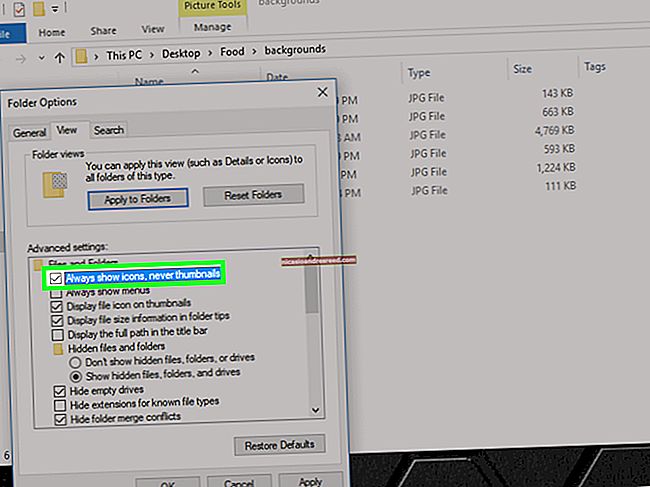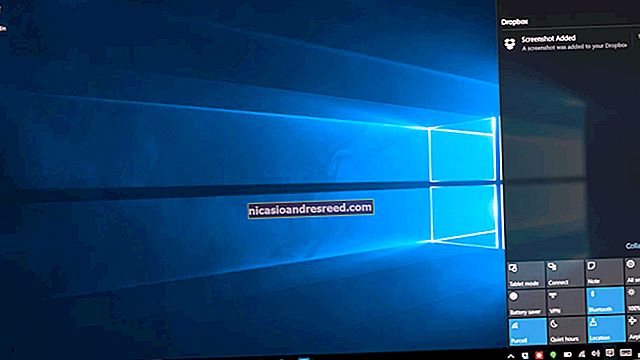কীভাবে কোনও চিত্রকে পিএনজি ফর্ম্যাটে রূপান্তর করবেন

পিএনজি ফাইল হ'ল চিত্র সংরক্ষণ করার দুর্দান্ত উপায় (যেমন লোগো) যার জন্য স্বচ্ছতা এবং বিবর্ণতা প্রয়োজন। যে কোনও রঙের পটভূমিতে তাদের আসল উপস্থিতি বজায় রাখার সময় তারা এগুলি করে। আমরা আপনার চিত্রগুলি পিএনজি ফর্ম্যাটে রূপান্তর করতে পারে এমন কয়েকটি উপায়ে এগিয়ে যাচ্ছি।
পিএনজি ফাইল কী?
পিএনজি বা পোর্টেবল নেটওয়ার্ক গ্রাফিক্স, ব্রাউজারগুলিতে স্বচ্ছতা সমর্থন করার দক্ষতার জন্য ইন্টারনেট গ্রাফিকগুলিতে ব্যবহৃত একটি জনপ্রিয় চিত্র ফর্ম্যাট। এটি প্রথম 1990 এর দশকে GIF এর উন্মুক্ত বিকল্প হিসাবে বিকশিত হয়েছিল, যা মালিকানাধীন সংকোচনের অ্যালগরিদম ব্যবহার করে। পিএনজি রয়্যালটিমুক্ত।
পিএনজি যথাক্রমে জিআইএফ এবং জেপিজির মতো 8-বিট এবং 24-বিট উভয় রঙকেই সমর্থন করে। এগুলি একটি ক্ষতিহীন ফাইল হিসাবেও বিবেচিত হয়, যার অর্থ আপনি কতবার ফাইলটি খোলেন এবং সংরক্ষণ করুন তা বিবেচনা না করেও তারা মানের দিক থেকে হ্রাস পাবে না।
সম্পর্কিত:জেপিজি, পিএনজি এবং জিআইএফের মধ্যে পার্থক্য কী?
কীভাবে কোনও চিত্রকে পিএনজিতে রূপান্তর করবেন
জেপিজি বা জিআইএফ-এর মতো ফর্ম্যাটগুলির ওপরে পিএনজির অন্যতম প্রধান সুবিধা হ'ল পিএনজি হ'ল 24 বিট রঙ সমর্থন সহ একটি লসলেস বিন্যাস। আপনি যদি জেপিজি থেকে রূপান্তর করছেন, জেপিজিগুলি ক্ষতিকারক ফাইল এবং তাদের প্রাথমিক সংক্ষেপণ থেকে কিছু গুণ হারাতে পারে তা বিবেচনায় রাখুন। তবে, পিএনজি নিখরচায় হওয়ায় আপনার ছবিটি আপনি যে কোনও সময় চিত্রটি খোলার বা সংরক্ষণ করার সময় আর গুণমান হারাবে না।
সম্পর্কিত:লসলেস ফাইল ফর্ম্যাটগুলি কী এবং আপনার ক্ষতিতে কী ক্ষতিগ্রস্ত হওয়া উচিত নয় oss
দুটি চিত্র রয়েছে যা আপনি কোনও চিত্রকে পিএনজি ফর্ম্যাটে রূপান্তর করতে সক্ষম হয়েছেন। আপনি হয় আপনার কম্পিউটারে একটি চিত্র দেখার প্রোগ্রাম ব্যবহার করতে পারেন বা ওয়েবে উপলব্ধ বহু ফাইল রূপান্তর সাইটগুলির মধ্যে একটি ব্যবহার করতে পারেন।
উইন্ডোজ দিয়ে একটি চিত্র রূপান্তর
আমি জানি আমরা এটি অনেক কিছু বলি, এবং আপনি এটি শুনে শুনে ক্লান্ত হয়ে পড়তে পারেন তবে ইরফানভিউ উইন্ডোজের সেরা, নিখরচায় চিত্র দেখার প্রোগ্রামগুলির মধ্যে একটি। পিরিয়ড। আমরা আপনাকে বেশিরভাগ সম্পাদকদের (পেইন্ট সহ) দেখানোর জন্য একই ধরণের রূপান্তর করতে পারি, তবে আমরা এখানে আমাদের উদাহরণের জন্য ইরফানভিউ ব্যবহার করতে যাচ্ছি।
আপনি যে চিত্রটি পিএনজিতে রূপান্তর করতে চান তা ফাইল> ওপেন ক্লিক করে খুলুন।

আপনার ছবিতে নেভিগেট করুন এবং তারপরে "খুলুন" ক্লিক করুন।

ফাইলটি ওপেন হয়ে গেলে, ফাইল> সেভ করুন এ ক্লিক করুন।

পরবর্তী উইন্ডোতে নিশ্চিত হয়ে নিন যে আপনি ফর্ম্যাটগুলির ড্রপ-ডাউন তালিকা থেকে পিএনজি নির্বাচন করেছেন এবং তারপরে "সংরক্ষণ করুন" এ ক্লিক করুন।

ডিফল্টরূপে, সংক্ষেপণ হারটি "সেরা" তে সেট করা থাকে তবে আপনি যদি নিজের ফাইলটির সংকোচনের উপর আরও কিছুটা নিয়ন্ত্রণ চান তবে সংরক্ষণ বিকল্পগুলির উইন্ডোটিতে চেক আউট করার জন্য বেশ কয়েকটি অতিরিক্ত রয়েছে। সংকোচনের হার পরিবর্তন করা ফাইলের আকার নির্ধারণ করবে, সংখ্যাটি যত বেশি হবে, আপনার চিত্র সংরক্ষণ করার সময় কম কমপ্রেশন ব্যবহার করা হবে।

ম্যাক দিয়ে একটি চিত্র রূপান্তর করা
ম্যাক প্রাকদর্শন সঙ্গে প্রাক ইনস্টল করা আসে, যা আপনি কেবল চিত্র ফাইল দেখার চেয়ে বেশি ব্যবহার করতে পারেন। এটি ক্রপ, আকার পরিবর্তন এবং ফাইল রূপান্তর করতে সক্ষম একটি দুর্দান্ত চিত্র সম্পাদনা প্রোগ্রাম।
ফাইলটি ডান-ক্লিক করে এবং তারপরে> পূর্বরূপটি খুলুন নির্বাচন করে পূর্বরূপে একটি চিত্র খুলুন।

পূর্বরূপে, ফাইল> রফতানীতে যান।

পপ আপ করা উইন্ডোটিতে, আপনি ফাইলের ফর্ম্যাট হিসাবে পিএনজি নির্বাচন করেছেন তা নিশ্চিত করুন। আপনি চাইলে ফাইলটির নাম পরিবর্তন করুন এবং তারপরে "সংরক্ষণ করুন" এ ক্লিক করুন।

অনলাইনে একটি চিত্র রূপান্তর করা হচ্ছে
আপনি যদি ডেস্কটপ অ্যাপ্লিকেশনটির পরিবর্তে কোনও অনলাইন ফাইল রূপান্তর সাইট ব্যবহার করেন তবে কনভারটিমেজ.net থেকে আর দেখার দরকার নেই। এগুলি আপনার গোপনীয়তা মাথায় রেখে চিত্রগুলি রূপান্তর করার জন্য নিবেদিত একটি সাইট dedicated কেবল পিএনজি নয়। রূপান্তর প্রক্রিয়া প্রসেসিংয়ের পরে তাদের সার্ভার থেকে মুছতে আপনার কোনও ফাইল 15 মিনিটের বেশি প্রকাশিত বা রাখে না।
প্রথমে আপনার আউটপুট ফর্ম্যাটটি নির্বাচন করুন যেখানে আপনি কোনও চিত্র সংরক্ষণ করতে চান।

এরপরে, "আপনার চিত্র নির্বাচন করুন" এ ক্লিক করুন।

আপনি যে চিত্রটি রূপান্তর করতে চান তাতে নেভিগেট করুন এবং তারপরে "খুলুন" ক্লিক করুন। নোট করুন যে চিত্রগুলির সর্বাধিক আকারের সীমা 24.41 মেগাবাইট রয়েছে।

এখন আপনাকে যা করতে হবে তা হ'ল তাদের ব্যবহারের শর্তাদিতে সম্মত এবং তারপরে "এই চিত্রটি রূপান্তর করুন" এ ক্লিক করুন।

পরের পৃষ্ঠায়, আপনার চিত্র আপলোড এবং রূপান্তরিত হওয়ার পরে, "চিত্রটি ডাউনলোড করুন" ক্লিক করুন এবং আপনার পিএনজি আপনার ব্রাউজারের ডাউনলোড ফোল্ডারে সংরক্ষিত হবে।

এটাই! আপনি সফলভাবে আপনার চিত্রগুলি পিএনজি ফর্ম্যাটে রূপান্তর করেছেন।